V Linuxu je launcher aplikace, pomocí které můžete spouštět nainstalované aplikace, procházet a otevírat systémové soubory.
Obvykle každé desktopové prostředí obsahuje jedno, ale pro mnoho uživatelů to může být nedostatečné . Proto máme několik aplikací, které se snaží tuto potřebu naplnit.
Ze zkušenosti můžeme říci, žes dobře udělaným Launcherem se zvyšuje plynulost používání systému .
Představujeme ULauncher
Ulauncher je alternativní spouštěč aplikací dostupný pro téměř všechny distribuce Linuxu. Je open source, je zdarma a je napsán v programovacím jazyce Python, který také využívá málo hardwarových zdrojů. To znamená, že jej můžete nainstalovat na téměř jakýkoli počítač a distribuci.
Některé funkce ULauncheru jsou:
- Fuzzy vyhledávání:Zadejte název aplikace, aniž byste si dělali starosti s pravopisem.
- Přizpůsobitelné:Můžete si vybrat mezi 4 motivy nebo si vytvořit vlastní.
- Můžete vytvořit zástupce pro vyhledávání na webu nebo pro své skripty
- Otevřený zdroj:Můžete jej tedy používat bez problémů s licencí.
- Podpora pro rozšíření třetích stran.
- Procházejte soubory a adresáře snadno.
A mnoho dalších…
Pravdou je, že pomocí ULauncheru je možné optimalizovat pracovní postup s Ubuntu 20.04, takže je to jedna z nejlepších aplikací pro toto.
Nainstalovat ULauncher na Ubuntu 20.04
Bohužel ULauncher není v oficiálních repozitářích Ubuntu 20.04, ale to nám nebrání v jeho snadné instalaci. To vše díky PPA úložišti, které nám vývojáři dali k dispozici. Musíte jednoduše přidat úložiště PPA a pomocí apt nainstalovat ULauncher.
Níže jsou kroky instalace
Otevřete terminál a nejprve aktualizujte Ubuntu.
sudo apt update
sudo apt upgrade
Poté přidejte úložiště PPA ULauncher.
sudo add-apt-repository ppa:agornostal/ulauncher
Znovu obnovte APT:
sudo apt update
A nainstalujte ULauncher spuštěním příkazu uvedeného níže.
sudo apt install ulauncher
Po dokončení instalace ji můžete spustit z hlavní nabídky.
Použití ULauncher
Jakmile ji spustíte z hlavní nabídky, budete upozorněni, že klávesová zkratka je CTRL + mezerník jej vyvolat.
Po stisknutí této kombinace kláves se uprostřed obrazovky objeví rámeček. Toto je samotná aplikace.

Odtud můžete zadat a spustit vyhledávání, které můžete provádět také na internetu.
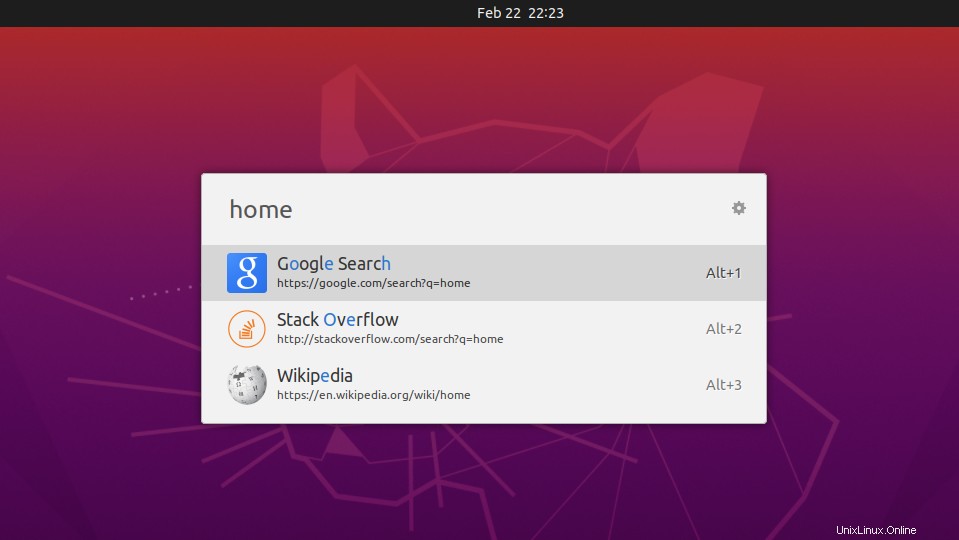
Nebo můžete vyhledat nainstalované aplikace a spustit je odtud nebo pomocí navržené kombinace kláves.
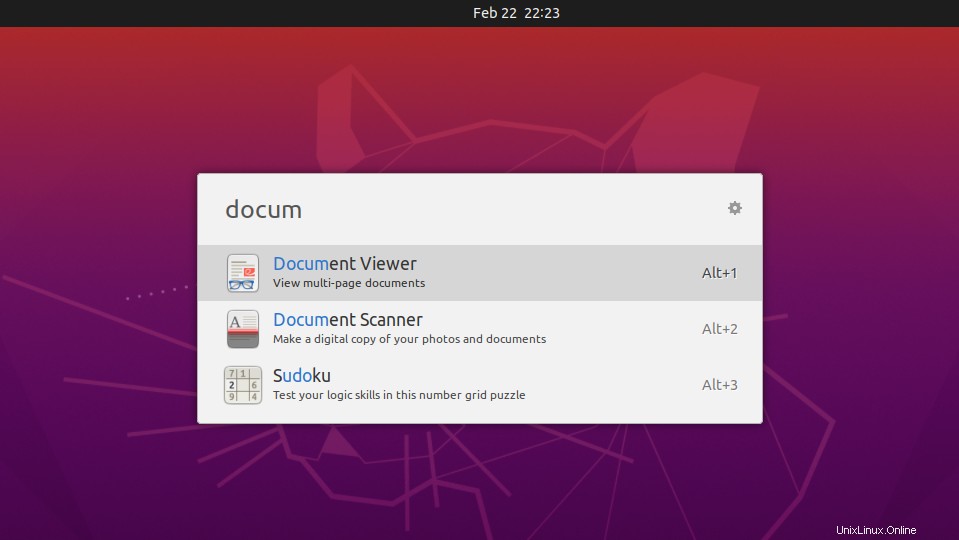
Na panelu se také zobrazí ikona, kde můžete ukončit aplikaci nebo otevřít předvolby.

V předvolbách můžete změnit mnoho věcí, jako je motiv nebo zkratky.

Odinstalujte ULauncher na Ubuntu 20.04
Pokud vás ULauncher omrzí, můžete jej snadno odstranit ze systému. Vše bude provedeno s terminálem a APT.
Nejprve odinstalujte balíček ULauncher.
sudo apt remove ulauncher
Poté také odstraňte PPA ze systému. Chcete-li to provést, spusťte:
sudo add-apt-repository --remove ppa:agornostal/ulauncher
A díky tomu nebudete mít v systému ani ULauncher, ani úložiště.
Závěr
Aplikace jako ULauncher jsou důkazem toho, že v Linuxu si můžeme přizpůsobit téměř celý operační systém. To z lehkých aplikací, kde můžeme dále rozšířit funkčnost systému nebo jej zvýšit produktivitu.
Znal jste ULauncher? Líbilo se ti to? Zanechte nám komentář a sdílejte příspěvek.
Děkuji za přečtení.